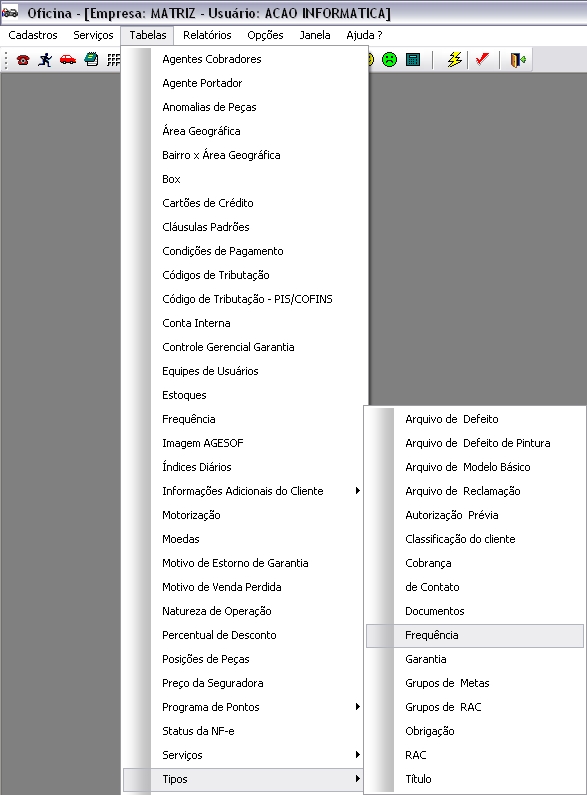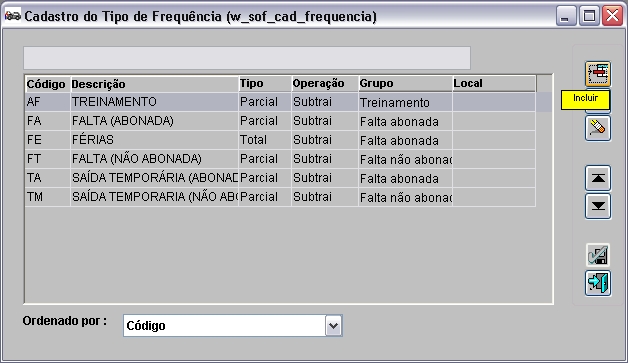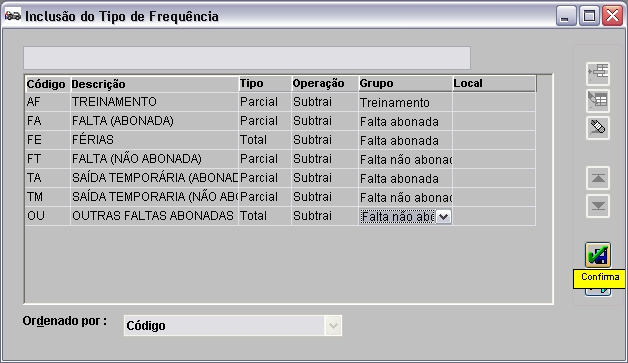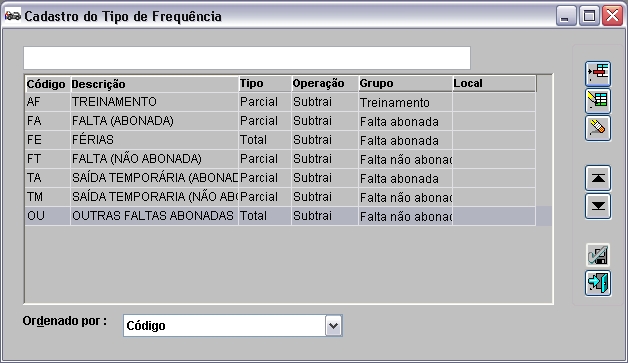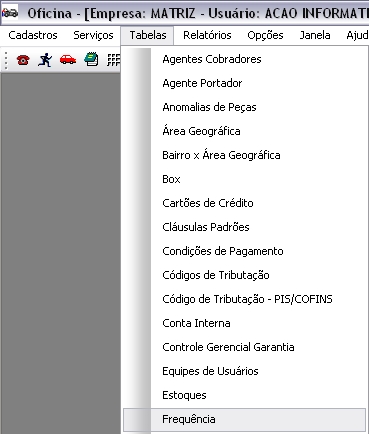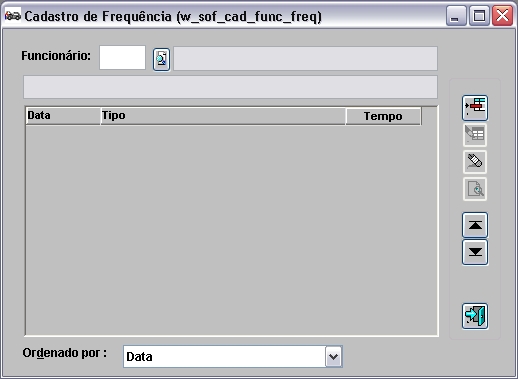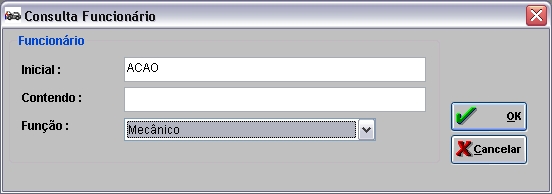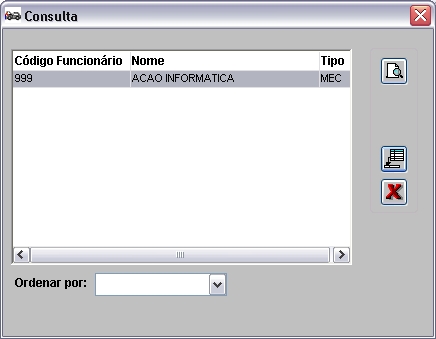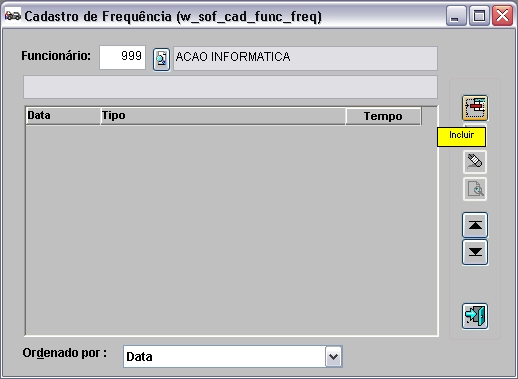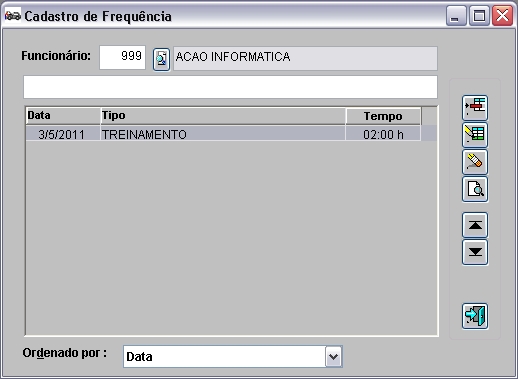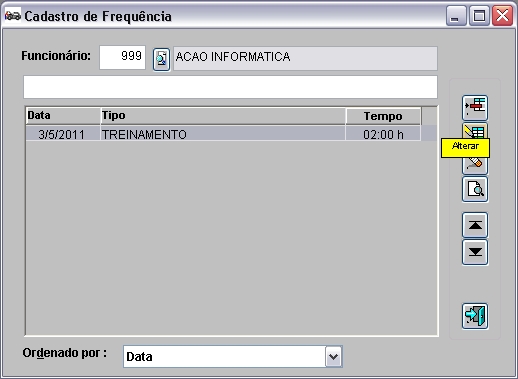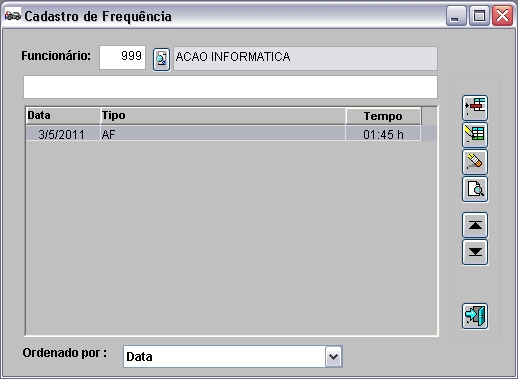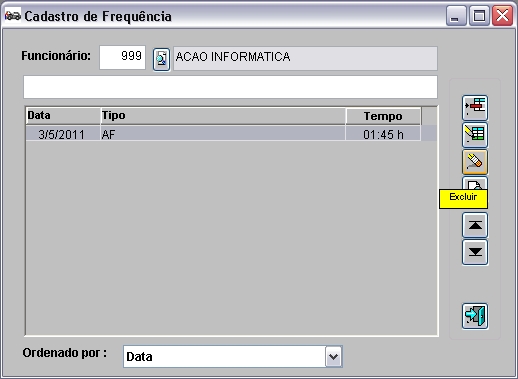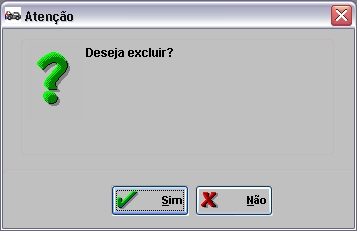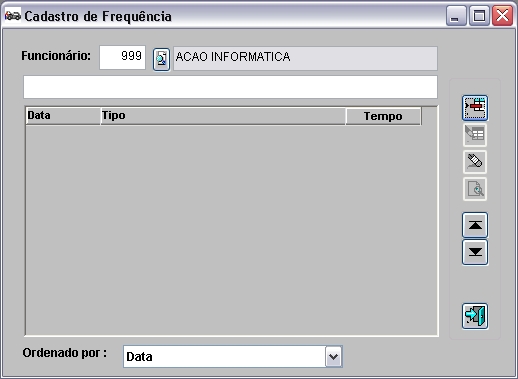De Dealernet Wiki | Portal de Solu��o, Notas T�cnicas, Vers�es e Treinamentos da A��o Inform�tica
(→Tabela Tipos de Freqüência) |
(→Excluindo Freqüência) |
||
| Linha 124: | Linha 124: | ||
'''2.''' Na janela ''Cadastro de Freqüência'' digite o código do funcionário ou selecione através [[Arquivo:Tabfrequenciaprodutivo6.jpg]]; | '''2.''' Na janela ''Cadastro de Freqüência'' digite o código do funcionário ou selecione através [[Arquivo:Tabfrequenciaprodutivo6.jpg]]; | ||
| - | + | [[Arquivo:Tabfrequenciaprodutivo7.jpg]] | |
'''3.''' Digite o nome do funcionário nos campos '''Inicial''', '''Final''' e/ou selecione a '''Função'''; | '''3.''' Digite o nome do funcionário nos campos '''Inicial''', '''Final''' e/ou selecione a '''Função'''; | ||
| - | + | [[Arquivo:Tabfrequenciaprodutivo8.jpg]] | |
'''4.''' Selecione o funcionário e clique '''Voltar'''; | '''4.''' Selecione o funcionário e clique '''Voltar'''; | ||
| - | + | [[Arquivo:Tabfrequenciaprodutivo9.jpg]] | |
| - | + | ||
| - | + | ||
'''5.''' Retornará para janela ''Cadastro de Freqüência''. Clique '''TAB''' para trazer dados do funcionário; | '''5.''' Retornará para janela ''Cadastro de Freqüência''. Clique '''TAB''' para trazer dados do funcionário; | ||
'''6.''' Selecione a freqüência e clique '''Excluir'''; | '''6.''' Selecione a freqüência e clique '''Excluir'''; | ||
| - | + | [[Arquivo:Tabfrequenciaprodutivo16.jpg]] | |
'''7.''' Clique '''Sim''' para confirmar a exclusão; | '''7.''' Clique '''Sim''' para confirmar a exclusão; | ||
| - | + | [[Arquivo:Tabfrequenciaprodutivo17.jpg]] | |
'''8.''' Freqüência excluída. | '''8.''' Freqüência excluída. | ||
| - | + | ||
| + | [[Arquivo:Tabfrequenciaprodutivo18.jpg]] | ||
== Consultando Freqüência == | == Consultando Freqüência == | ||
Edição de 13h40min de 3 de maio de 2011
Tabela de conteúdo[esconder] |
Introdução
Para programar e distribuir os serviços na oficina é necessário identificar quais produtivos estão disponíveis no dia. Desta forma, têm-se uma preocupação quanto ao horário de trabalho de cada produtivo, considerando que por qualquer motivo, este pode se ausentar; não podendo participar da distribuição do serviço do dia.
Para identificar qual produtivo se ausentou é necessário registrar seu afastamento no sistema. Assim, o gestor da oficina terá informações de quanto tempo real há e a disponibilidade dos produtivos no dia. O produtivo afastado não será considerado no sistema para executar serviços.
O cadastro da ausência é realizado através de freqüência que indica o motivo do afastamento, o período e o tempo. Para cadastrar corretamente, configurar a Tabela de Tipos de Freqüência que informará os motivos.
Configurações
Tabela Tipos de Freqüência
MÓDULO OFICINA
A Tabela Tipos de Freqüência serve para cadastrar os motivos que levaram o produtivo a ausentar-se da empresa. Sendo que as faltas podem ser abonadas ou não.
1. No menu principal ir Tabelas, Tipos e Freqüência;
2. Na janela Cadastro Tipo de Freqüência, clique Incluir;
3. Digite o Código e Descrição;
4. Selecione o Tipo, Operação e Grupo;
Tipo: forma como irá incidir sobre o horário do dia (Parcial - incidirá somente sobre uma fração do horário. Total - incidirá sobre o horário do dia todo).
- Operação: se o valor que incidirá sobre o horário do dia será subtraído (falta parcial, atraso) ou somado (horas extras).
- Grupo: indica qual grupo pertence à freqüência.
- Local: indica o local de treinamento do produtivo (Externo ou Interno). Será habilitado apenas para o Grupo Treinamento.
5. Clique Confirma;
6. Tipo de Freqüência cadastrada. A freqüência pode ser alterada ou excluída.
Utilizando Freqüência
Cadastrando Freqüência
MÓDULO OFICINA
O cadastro acontece quando o produtivo ausenta-se, seja por um curto ou longo período de tempo. Este cadastro permite identificar quantos produtivos há disponíveis e quanto tempo real há para execução de serviço na oficina.
1. No menu principal ir Tabelas e Freqüência;
2. Na janela Cadastro de Freqüência digite o código do funcionário ou selecione através ![]() ;
;
3. Digite o nome do funcionário nos campos Inicial, Final e/ou selecione a Função;
4. Selecione o funcionário e clique Voltar;
5. Retornará para janela Cadastro de Freqüência. Clique TAB para trazer dados do funcionário, em seguida, Incluir;
6. Selecione o Tipo de Freqüência. Informe o período que ocorreu e quantas horas levaram a ausência;
7. Clique OK;
8. Freqüência cadastrada.
Alterando Freqüência
MÓDULO OFICINA
A alteração da freqüência somente permite alterar quanto tempo (em horas) levou a ausência.
1. No menu principal ir Tabelas e Freqüência;
2. Na janela Cadastro de Freqüência digite o código do funcionário ou selecione através ![]() ;
;
3. Digite o nome do funcionário nos campos Inicial, Final e/ou selecione a Função;
4. Selecione o funcionário e clique Voltar;
5. Retornará para janela Cadastro de Freqüência. Clique TAB para trazer dados do funcionário;
6. Selecione a freqüência e clique Alterar;
7. Digite quantas horas foram utilizadas e clique OK;
8. Freqüência alterada.
Excluindo Freqüência
MÓDULO OFICINA
1. No menu principal ir Tabelas e Freqüência;
2. Na janela Cadastro de Freqüência digite o código do funcionário ou selecione através ![]() ;
;
3. Digite o nome do funcionário nos campos Inicial, Final e/ou selecione a Função;
4. Selecione o funcionário e clique Voltar;
5. Retornará para janela Cadastro de Freqüência. Clique TAB para trazer dados do funcionário;
6. Selecione a freqüência e clique Excluir;
7. Clique Sim para confirmar a exclusão;
8. Freqüência excluída.
Consultando Freqüência
MÓDULO OFICINA
1. No menu principal ir Tabelas e Freqüência;
2. Na janela Cadastro de Freqüência digite o código do funcionário ou selecione através ![]() ;
;
3. Digite o nome do funcionário nos campos Inicial, Final e/ou selecione a Função;
4. Selecione o funcionário e clique Voltar;
5. Retornará para janela Cadastro de Freqüência. Clique TAB para trazer dados do funcionário;
6. Selecione a freqüência e clique Consultar;
7. Dados da Freqüência.